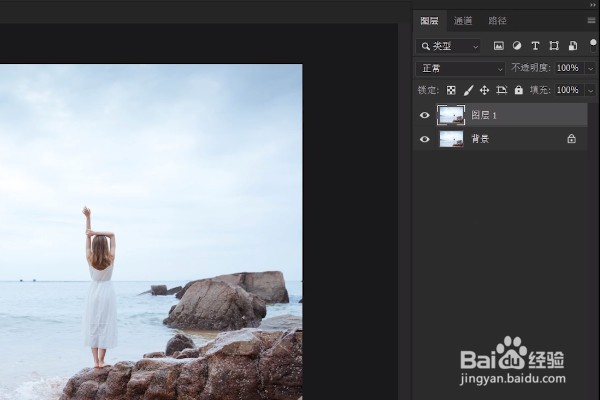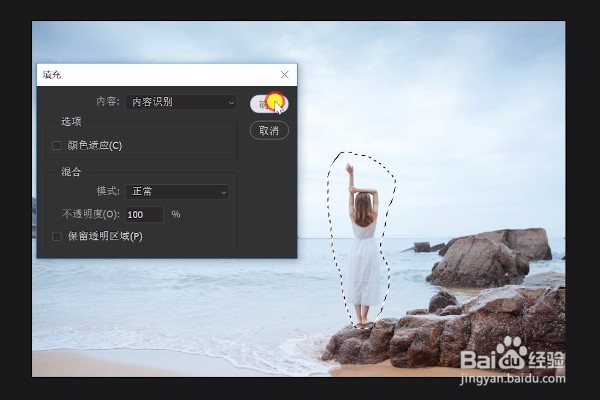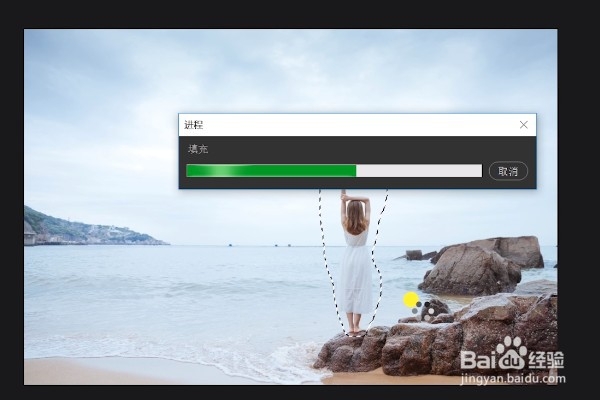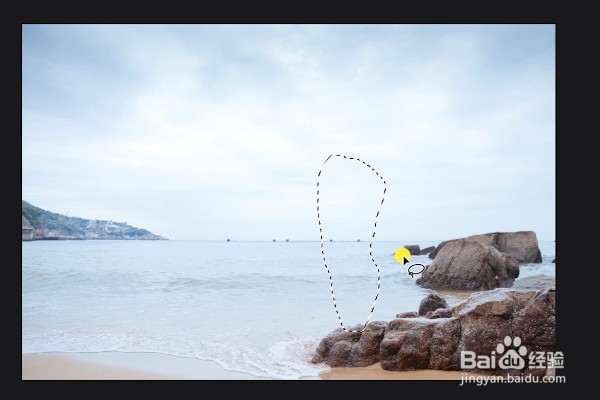1、首先,将需要的目标图片拖入ps中,按住ctrl+j复制一层新图层,这样做的目的是为了保护原图层不受破坏。
2、然后在左方菜单栏处选择【套索工具】,将图片中的人物用套索工具圈起来。
3、然后点击鼠标右键,选择【填充】,在填充界面选择【内容识别】。
4、然后点击【确定】,可以看到ps正在进行内容识别工作。
5、完成内容识别工作后,可以看到图片中选中的人物就不见啦,而且看不出什么瑕疵。
6、然后按住ctrl+d,进行取消图层工作,这样就把图片的人物去掉啦,可以用这个方法将多余的人物去掉,非常的方便。